Vous avez démarré un travail d’impression, mais vous souhaitez l’annuler. Vous pouvez essayer d’arrêter l’impression directement à partir de Excel ou de Windows. Toutefois, vous pouvez annuler l’impression à partir de votre ordinateur uniquement si le travail n’a pas été entièrement envoyé à l’imprimante.
Annuler l’impression dans Excel
Lorsque vous choisissez Imprimer dans Excel, la boîte de dialogue suivante s’affiche brièvement.

Vous pouvez cliquer sur Annuler à ce stade, mais si la boîte de dialogue d’impression disparaît trop rapidement, vous pouvez essayer d’annuler le travail d’impression dans Windows.
Annuler l’impression à partir de Windows
-
Dans la barre des tâches Windows, dans le coin inférieur droit de l’écran, cliquez avec le bouton droit sur l’icône Imprimante

Conseils :
-
Si vous ne voyez pas la barre des tâches, déplacez le pointeur de la souris vers le bord inférieur de l’écran.
-
Si vous utilisez Windows 8, appuyez d’abord sur la touche Windows

-
-
Sélectionnez Ouvrir toutes les imprimantes actives.
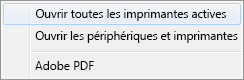
-
Dans la boîte de dialogue Imprimantes actives , sélectionnez l’imprimante souhaitée.
-
Dans la boîte de dialogue imprimante, sélectionnez le travail d’impression que vous souhaitez annuler.
Remarque : Si vous utilisez Windows 10, vous devrez peut-être sélectionner l’imprimante que vous utilisez en premier.
-
Cliquez sur Document > Annuler.
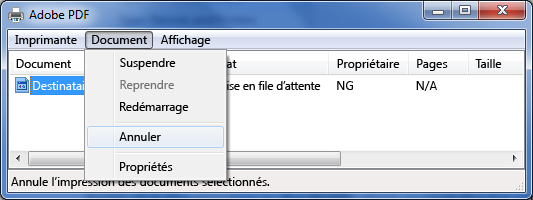
-
Cliquez sur Oui pour confirmer que vous souhaitez annuler le travail d’impression.

-
Attendez que le travail d’impression disparaisse de la file d’attente des travaux d’impression, puis fermez la boîte de dialogue de l’imprimante.
Si votre travail d’impression n’apparaît plus dans la file d’attente, ou s’il a été entièrement envoyé à l’imprimante, vous devrez peut-être intervenir sur l’imprimante elle-même, qui peut avoir sa propre fonction d’annulation disponible.










